iphone5S隐藏DOCK栏图文教程
发布时间:2015-05-12 来源:查字典编辑
摘要: 有些果友喜欢十分“干净”的桌面,但是总DOCK栏的存在,如果想把DOCK的话,有什么好方法呢?今天小编教大家一种隐藏DOCK的小方法。方法...
有些果友喜欢十分“干净”的桌面,但是总 DOCK栏的存在,如果想把DOCK的话,有什么好方法呢?今天小编教大家一种隐藏DOCK的小方法。
方法/步骤
一.越狱后,点击【cydia】。
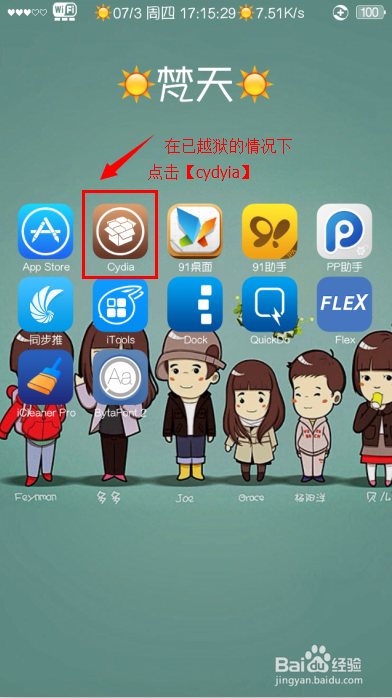
二.进入【cydia】后,点击右下角的【搜索】。
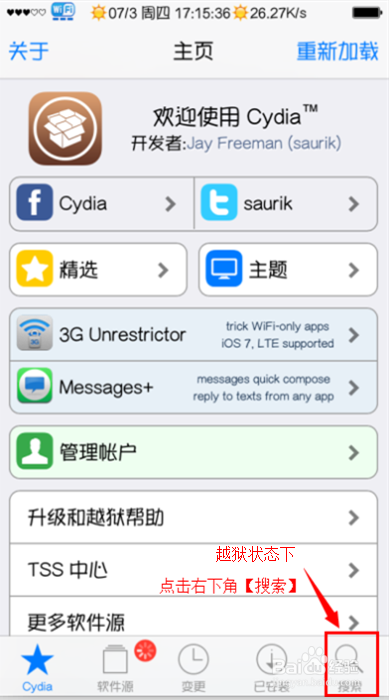
三.在输入框入搜索【springtomize】,并找到ios7的版本,点击进入。
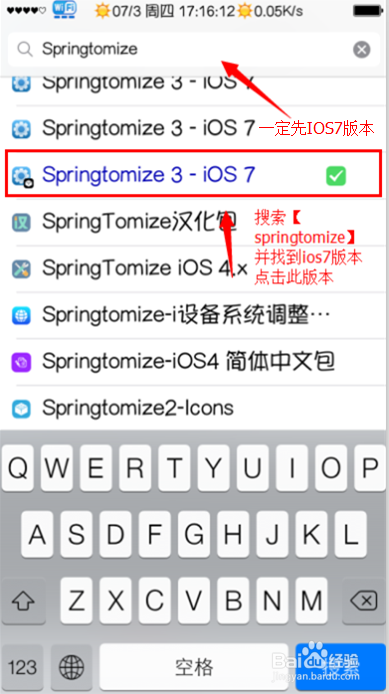
四.点击右上角的【安装】。首次显示【安装】。由于小编已安装了,所以是显示【更改】。安装好后,会有提示【重启】,点击【重启】就可以了。
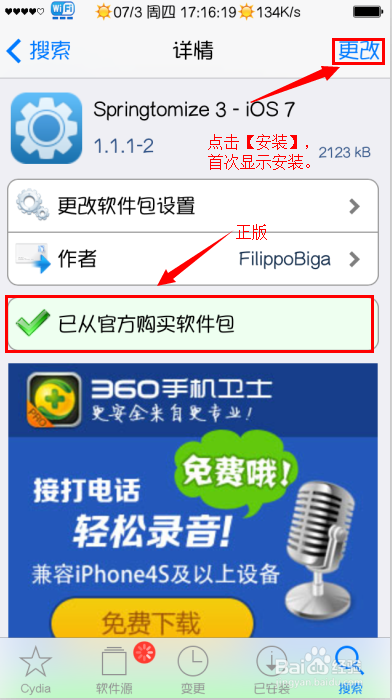
五.重启后,回到桌面,点击【设置】。

六.在【设置】中找到刚才下载的【springtomize】。点击进入。
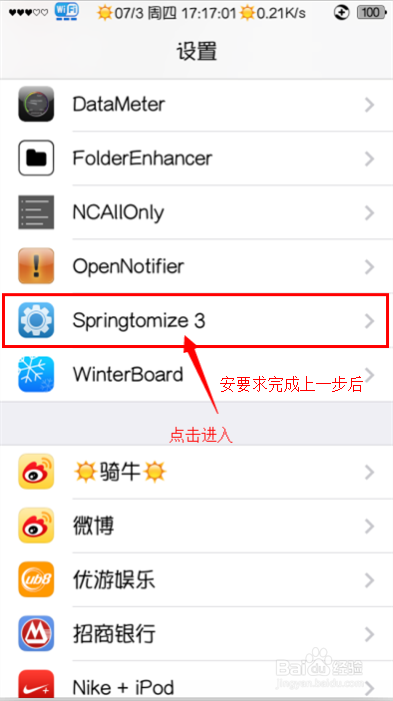
七.如图所示,点击【DOCK】。
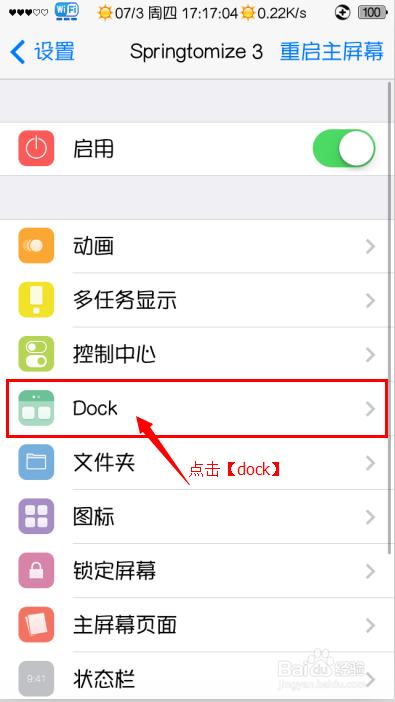
八.把【隐藏DOCK】的开关打开。
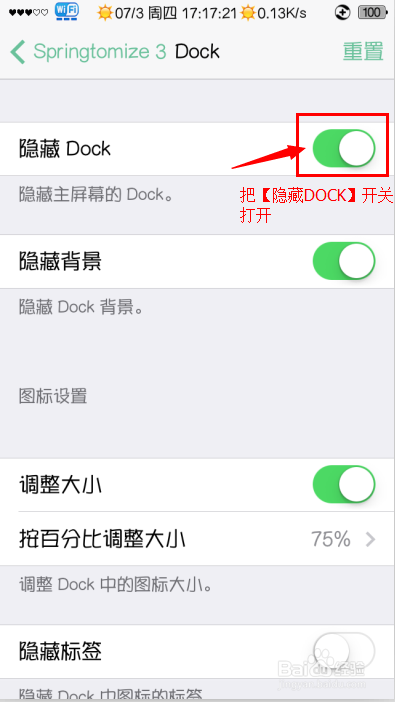
九.打开开关后,点击【springtomize3】。将会返回原来的主界面。
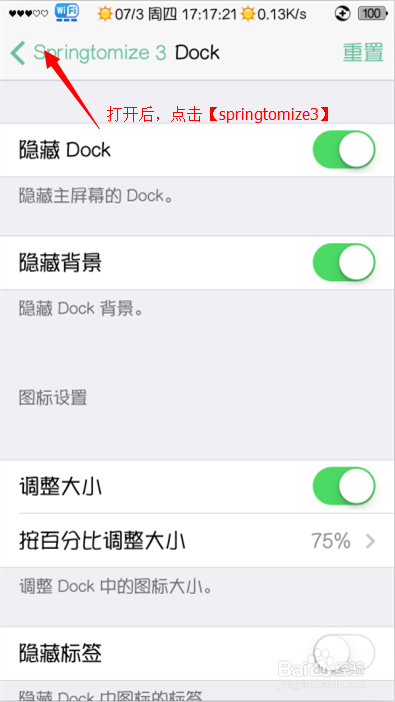
十.如图所示,点击右上角的【重启主屏幕】。

十一.重启后,回到桌面。你会发现,DOCK不见了。



